
Talaan ng mga Nilalaman:
- Hakbang 1: Mga Materyal ng Pangangalap / pag-sketch ng CubeSat
- Hakbang 2: Pagbuo ng Cubesat
- Hakbang 3: Mga kable at Pag-coding ng Arduino
- Hakbang 4: Sinusuri ang Higit sa Cubesat
- Hakbang 5: Stringing Up ang CubeSat
- Hakbang 6: Ang Pagsubok sa Swing
- Hakbang 7: Pagsubok # 2- ang Shake Test
- Hakbang 8: Mga Resulta / Nakumpleto na Temperatura CubeSat
- May -akda John Day [email protected].
- Public 2024-01-30 13:11.
- Huling binago 2025-01-23 15:12.
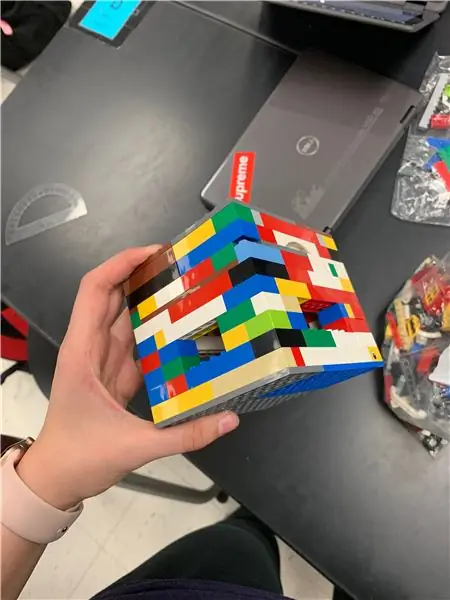

Nais mo na bang gumawa ng isang bagay sa iyong sarili na maaaring maipadala sa kalawakan at kunin ang temperatura ng ibang planeta? Sa aming klase sa pisika ng High school, kung saan kami nakatalaga upang bumuo ng isang CubeSat na may gumaganang arduino na may pangunahing tanong Paano natin ito magagawa sa Mars? Napagpasyahan naming sukatin ang temperatura sa planeta, dahil sino ang ayaw malaman kung gaano kainit si mars? Gayunpaman, kailangan naming gawin ito mula sa isang bagay na abot-kayang, ngunit matibay din. Samakatuwid, ginamit namin ang Legos. Ginawa nitong matibay ang CubeSat, at tinulungan kaming maabot ang mga sukat ng sukat na madali-kahit na ang lahat ng mga piraso kung saan isang maliit na pesky! Ang aming layunin ay magkaroon ng isang ganap na gumaganang sensor na maaaring tumagal ng temperatura ng nakapalibot na lugar, at isang proteksiyon na CubeSat sa paligid nito.
Hakbang 1: Mga Materyal ng Pangangalap / pag-sketch ng CubeSat
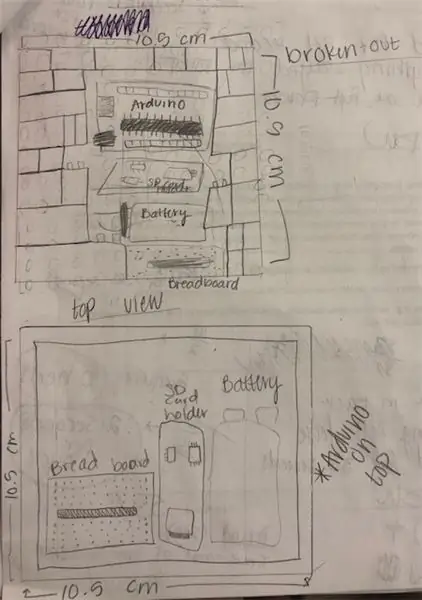
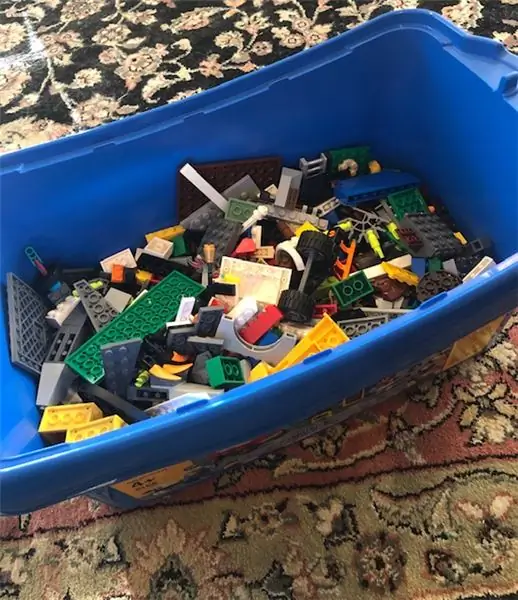
Ang pinakaunang bagay na nais mong gawin ay i-sketch ang CubeSat. Kakailanganin mong magkaroon ng ideya kung ano ang nais mong buuin bago mo ito itayo. Ang isa sa mga larawan sa itaas ay ng mga CubeSat sketch na ginawa namin. Susunod, tipunin ang iyong mga materyales. Para sa itinatayong CubeSat, gumagamit kami ng Legos. Pinili namin ang Legos sapagkat madali silang makakasama at magkakasama, at sa parehong oras sila ay matibay at maisasagawa nang maayos ang mga kinakailangang gawain. Kaya, kakailanganin mong makakuha ng ilang mga Legos. kumuha ng isang pares na malawak na mga piraso ng base, iyon ay 10cm X 10 cm X 10 cm, o ilang mga piraso ng base na maaaring pagsamahin sa isang 10 by 10 na piraso. Para sa aming CubeSat, kailangan naming makakuha ng maraming mga piraso ng base at pagsamahin ito upang makagawa ng isang 10 cm ng 10 cm na batayan. Kakailanganin mo ring makakuha ng Legos upang makagawa ng isang piraso ng bubong sa parehong laki. Matapos mong makuha ang mga Legos na iyon, kakailanganin mong makakuha ng isang toneladang maliit na Legos upang maitayo ang mga dingding ng CubeSat. Siguraduhin na ang mga Legos na ito ay medyo payat, kaya hindi sila kumukuha ng labis sa loob ng CubeSat.
Hakbang 2: Pagbuo ng Cubesat
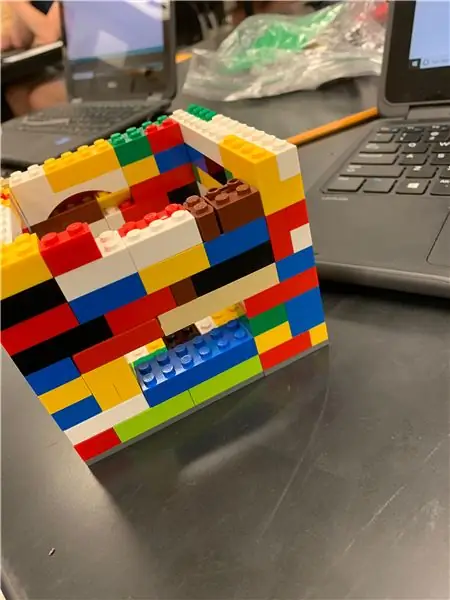

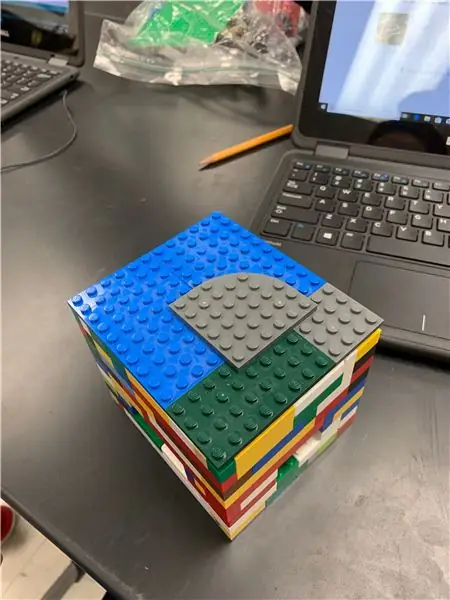
Una, binuo namin ang kagandahang 10x10x10 na ito. Ito ay tumagal ng maraming iba't ibang mga disenyo. Una ay mayroon kaming isang istante sa gitna ngunit napagpasyahan namin na hindi iyon kinakailangan upang magkaroon. Kung pipiliin mong magkaroon ng isang istante sa gitna, inirerekumenda ko lamang ang isang istante dahil kakailanganin mong ihiwalay ito sa tuwing inilalagay at inilabas ang iyong Arduino at sensor. Nagdagdag kami ng maliliit na bintana upang magkaroon kami ng mabilis na pagtingin sa loob habang ang tuktok ay sarado upang makita namin ang lahat na gumana nang maayos. Upang gawing mas matatag ang CubeSat, pinagsama namin ang dalawang mga layer ng Lego sa ibaba. Ang mas matatag na mas mahusay, dahil ang CubeSat na ito ay kailangang makaligtas sa maraming iba't ibang mga hadlang.
Hakbang 3: Mga kable at Pag-coding ng Arduino

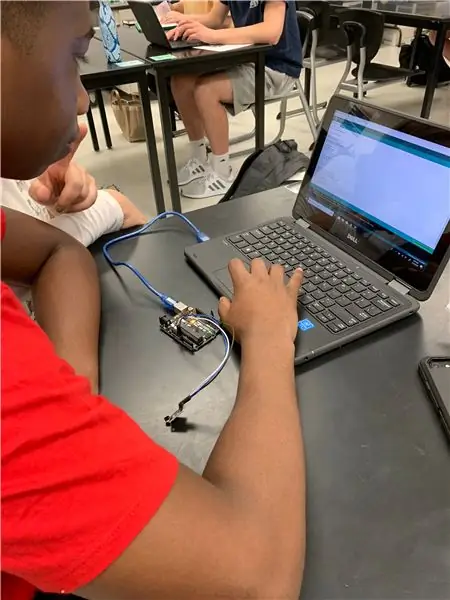

Ang pangalawang hakbang ng proyektong ito ay kung saan kakailanganin mong i-wire ang arduino. Napakahalaga ng hakbang na ito, sapagkat, kung hindi ito tapos nang tama kung gayon ang cube sat ay hindi makakabasa ng temperatura. Upang makumpleto ang mga kable ng arduino, kakailanganin mo ng ilang mga materyales. Ang mga materyales na ito ay isang baterya, arduino, isang SD card, jumper wires, isang breadboard, isang sensor ng temperatura, at isang computer. Gagamitin ang computer upang makita kung gumagana nang tama ang mga kable. Narito ang isang website na lubos na kapaki-pakinabang sa paggabay sa amin sa kung paano i-wire ang arduino:
create.arduino.cc/projecthub/TheGadgetBoy/…
Ang mga larawan at fritzing diagram sa itaas ay maaaring makatulong sa iyo din. Ang coding ng arduino wil ay masubukan din sa computer upang makita kung gumagana ito. Kung gumagana ang lahat, ang arduino ay maaaring makuha sa computer, at handa nang umalis.
Code:
// Ang data wire ay naka-plug sa port 2 sa Arduino
# tukuyin ang ONE_WIRE_BUS 2
File sensorData;
// Pag-set up ng isang halimbawa ng oneWire upang makipag-usap sa anumang mga aparato ng OneWire (hindi lamang mga Maxim / Dallas temperatura na IC)
OneWire oneWire (ONE_WIRE_BUS);
// Isama ang mga aklatan na kailangan namin
# isama
# isama
# isama
// Ipasa ang aming sangguniang oneWire sa Temperatura ng Dallas.
Mga sensor ng DallasTemperature (& oneWire);
// arrays upang hawakan ang address ng aparato
DeviceAddress sa loob ngThermometer;
/*
* Pag-andar ng pag-setup. Dito ginagawa ang mga pangunahing kaalaman
*/
walang bisa ang pag-setup (walang bisa)
{
pinMode (10, OUTPUT);
SD.begin (4);
// simulan ang serial port
Serial.begin (9600);
Serial.println ("Dallas Temperature IC Control Library Demo");
// hanapin ang mga aparato sa bus
Serial.print ("Paghahanap ng mga aparato …");
sensor. simula ();
Serial.print ("Nahanap");
Serial.print (sensors.getDeviceCount (), DEC);
Serial.println ("mga aparato.");
// iulat ang mga kinakailangang lakas ng parasite
Serial.print ("Ang lakas na Parasite ay:");
kung (sensors.isParasitePowerMode ()) Serial.println ("ON");
kung hindi man Serial.println ("OFF");
/ * Magtalaga ng address nang manu-mano. Ang mga address sa ibaba ay mabago
upang wastong mga address ng aparato sa iyong bus. Maaaring makuha ang address ng aparato
sa pamamagitan ng paggamit ng alinman sa oneWire.search (deviceAddress) o paisa-isa sa pamamagitan ng
sensors.getAddress (deviceAddress, index) Tandaan na kakailanganin mong gamitin ang iyong tukoy na address dito
insideThermometer = {0x28, 0x1D, 0x39, 0x31, 0x2, 0x0, 0x0, 0xF0};
Paraan 1:
Maghanap para sa mga aparato sa bus at magtalaga batay sa isang index. Sa isip, gagawin mo ito upang maunang makatuklas ng mga address sa bus at pagkatapos
gamitin ang mga address na iyon at manu-manong italaga ang mga ito (tingnan sa itaas) kapag alam mo na
ang mga aparato sa iyong bus (at sa pag-aakalang hindi sila nagbabago).
* / if (! sensors.getAddress (insideThermometer, 0)) Serial.println ("Hindi mahanap ang address para sa Device 0");
// method 2: search ()
// search () hinahanap ang susunod na aparato. Nagbabalik ng 1 kung ang isang bagong address ay
// bumalik. Ang isang zero ay maaaring mangahulugan na ang bus ay naikli, walang mga aparato, // o nakuha mo na ang lahat sa kanila. Maaari itong maging isang magandang ideya na
// suriin ang CRC upang matiyak na hindi ka nakakuha ng basura. Ang order ay
// deterministic. Palagi kang makakakuha ng parehong mga aparato sa parehong pagkakasunud-sunod
//
// Dapat tawagan bago maghanap ()
//oneWire.reset_search ();
// nagtatalaga ng unang address na nahanap sa loob ngThermometer
// if (! oneWire.search (insideThermometer)) Serial.println ("Hindi mahanap ang address para sa insideThermometer");
// ipakita ang mga address na nakita namin sa bus
Serial.print ("Device 0 Address:");
printAddress (sa loob ngThermometer);
Serial.println ();
// itakda ang resolusyon sa 9 bit (Ang bawat aparato na Dallas / Maxim ay may kakayahang maraming magkakaibang mga resolusyon)
sensors.setResolution (insideThermometer, 9);
Serial.print ("Resolution ng Device 0:");
Serial.print (sensors.getResolution (insideThermometer), DEC);
Serial.println ();
}
// function upang mai-print ang temperatura para sa isang aparato
void printTemperature (DeviceAddress aparatoAddress)
{
// paraan 1 - mas mabagal
//Serial.print("Temp C: ");
//Serial.print(sensors.getTempC(deviceAddress));
//Serial.print ("Temp F:");
//Serial.print(sensors.getTempF(deviceAddress)); // Gumagawa ng pangalawang tawag upang makakuha ngTempC at pagkatapos ay mag-convert sa Fahrenheit
// method 2 - mas mabilis
float tempC = sensors.getTempC (deviceAddress);
kung (tempC == DEVICE_DISCONNected_C)
{
Serial.println ("Error: Hindi mabasa ang data ng temperatura");
bumalik;
}
sensorData = SD.open ("log.txt", FILE_WRITE);
kung (sensorData) {
Serial.print ("Temp C:");
Serial.print (tempC);
Serial.print ("Temp F:");
Serial.println (DallasTemperature:: toFahrenheit (tempC)); // Nag-convert ng tempC sa Fahrenheit
sensorData.println (tempC);
sensorData.close ();
}
}
/*
* Pangunahing pagpapaandar. Hihiling nito ang tempC mula sa mga sensor at ipapakita sa Serial.
*/
walang bisa loop (walang bisa)
{
// call sensors.requestTemperature () upang mag-isyu ng isang pandaigdigang temperatura
// kahilingan sa lahat ng mga aparato sa bus
Serial.print ("Humihiling ng temperatura …");
sensors.requestTemperature (); // Ipadala ang utos upang makakuha ng mga temperatura
Serial.println ("TAPOS");
// Tumugon ito kaagad. I-print natin ang data
printTemperature (sa loob ngThermometer); // Gumamit ng isang simpleng pagpapaandar upang mai-print ang data
}
// function upang mai-print ang isang address ng aparato
void printAddress (DeviceAddress aparatoAddress)
{
para sa (uint8_t i = 0; i <8; i ++)
{
kung (deviceAddress <16) Serial.print ("0");
Serial.print (aparatoAddress , HEX);
}
}
Sumusunod
Hakbang 4: Sinusuri ang Higit sa Cubesat
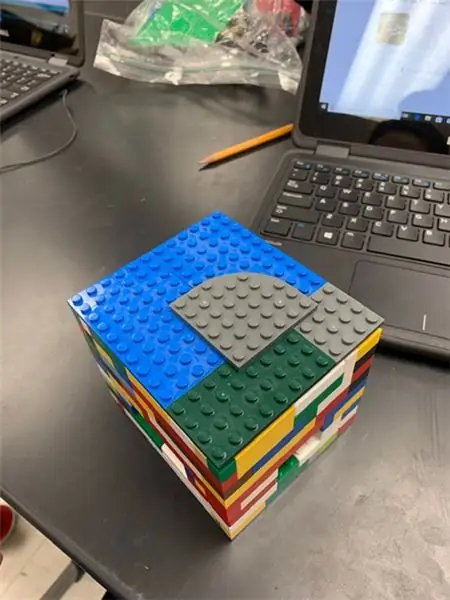

Ngayon na ang CubeSat, code, at mga kable ng isang Arduino ay kumpleto na, nagpapatakbo ka ng mga pagsubok sa lalong madaling panahon. Kung ang mga pagsubok na ito ay nabigo, ang iyong CubeSat ay maaaring potensyal na nawasak, kasama ang iyong Arduino. Samakatuwid, gugustuhin mong tiyakin na ang iyong Arduino ay handa na para dito. Iyon ay kung saan ang hakbang na ito ay papasok upang maglaro, suriin ang CubeSat. Una, kakailanganin mong ilagay ang iyong Arduino nang ligtas sa loob ng CubeSat, at tiyaking hindi ito makikibo sa paligid. Pagkatapos, kakailanganin mong tiyakin na ang lahat ng mga piraso ng CubeSat ay ligtas na nasa lugar. Maaaring walang mga maluwag na piraso, o ang CubeSat ay mas malamang na magkahiwalay sa panahon ng mga pagsubok. Kung mahigpit mong suriin ang iyong CubeSat, kung gayon ang mga pagsubok na dadaan dito ay dapat na madaling maipasa.
Hakbang 5: Stringing Up ang CubeSat
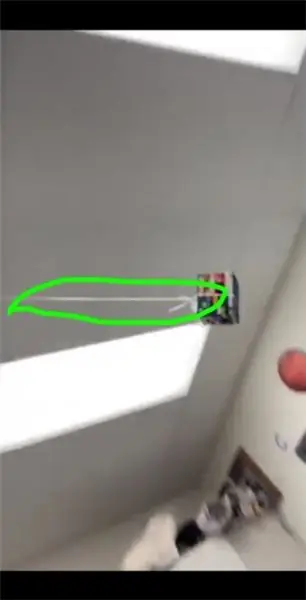
Ang hakbang na ito ay magiging paghahanda para sa unang pagsubok na daanan ng CubeSat. Sa pagsubok, ang CubeSat ay iginagalaw sa isang mabilis na bilis sa isang bilog sa loob ng 30 segundo. Kakailanganin mong tiyakin na ang CubeSat ay naka-strug up nang mahigpit upang hindi ito lumipad. Tinalian namin ang 2 mga string nang buong paligid ng CubeSat, at itinali ito nang mahigpit. Pagkatapos, nagdagdag kami ng isa pang mahabang tali, na nakatali sa unang dalawa. Nalaman namin ang string na ito nang maraming beses sa itaas at ibaba kaya't na-secure ito hangga't maaari. Maaari itong tumagal ng maraming mga pagtatangka dahil nais mong gawing perpekto ang string upang hindi ito maluwag sa panahon ng paglipad.
Hakbang 6: Ang Pagsubok sa Swing
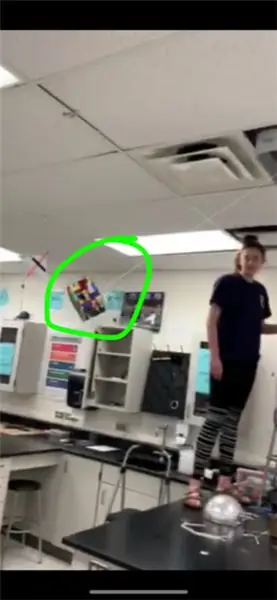
Para sa kaligtasan sa hakbang na ito, tiyaking magsuot ng mga salaming de kolor upang maprotektahan ang iyong mga mata. Sa hakbang na ito, tatakbo ang CubeSat sa pamamagitan ng isang pagsubok upang makita kung pinoprotektahan nito ang Arduino ng sapat para maisagawa nito ang gawain (paghahanap ng temperatura). Ang unang pagsubok ay ang isa na nangangailangan ng pag-string. Sa pagsubok na ito, ang Arduino ay ililibot (tulad ng ipinakita sa larawan / video sa itaas) - (kung minsan ay may problema sa paglo-load ng video). Ang isang modelo ng Mars ay maaaring mailagay sa gitna. Upang matagumpay na makumpleto ang pagsubok na ito, ang Arduino ay kailangang mag-swung sa paligid nang hindi malapit na naka-attach, na ang dahilan kung bakit kailangang ma-strug ito nang maayos, at sila Arduino ay kailangang ganap na gumana matapos matapos ang pagsubok. Iyon ang dahilan kung bakit kailangan mong tiyakin na ang Arduino ay ligtas na na-secure sa CubeSat.
Hakbang 7: Pagsubok # 2- ang Shake Test
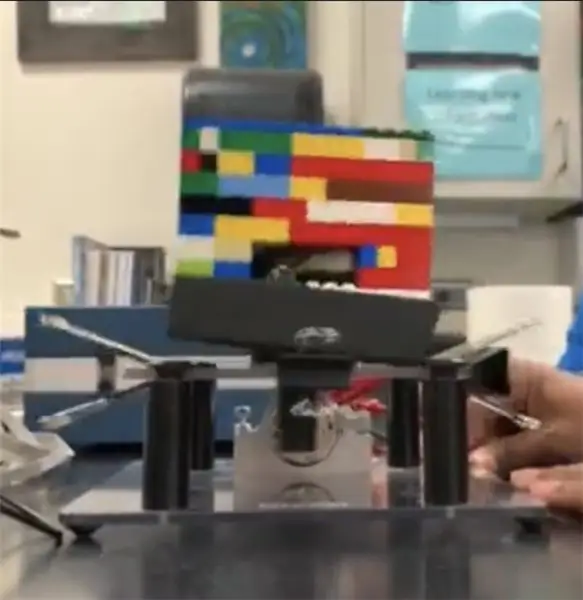
Sa hakbang na ito ang iyong CubeSat ay dadaan sa pagsubok # 2. Ang pagsubok na ito ay ang pagsubok sa pag-iling. Sa pagsubok na ito, ang CubeSat ay ilalagay sa isang may hawak tulad ng ipinakita sa larawan / video (kung minsan ay may problema sa paglo-load ang video) sa itaas at marahas na lulugugin pabalik-balik sa loob ng 30 segundo. Upang maipasa ang pagsubok na ito, ang iyong CubeSat at Arduino ay kakailanganin na ganap na gumana pagkatapos na sila ay inalog.
Hakbang 8: Mga Resulta / Nakumpleto na Temperatura CubeSat


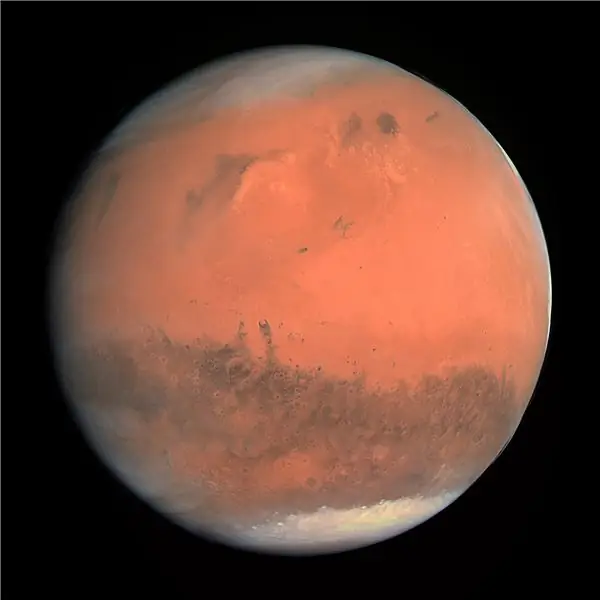
Sa huli, matagumpay na naitala ng aming CubeSat ang temperatura habang dumadaan sa bawat pagsubok. Patuloy na binabasa ng data ang 26-30 degree Celsius sa bawat pagsubok. Ito ay kapareho ng 78-86 degrees Fahrenheit. Gayunpaman, tumakbo kami sa ilang mga problema sa paraan. Halimbawa, maraming beses ang pag-coding ng arduino ay hindi gumana, at basahin ang 126 degree Celsius. Tumagal ito ng maraming pagtatangka upang makamit ang tamang temperatura. Ang ilang payo na ibibigay ko sa sinumang gumagawa ng proyektong ito ay upang subukan ang maraming pagkakaiba-iba ng code at mga kable, at upang matiyak na ang iyong arduino ay umaangkop nang mahigpit sa CubeSat. Maaaring kailanganin mong higpitan ang puwang sa loob ng CubeSat upang matiyak na ang arduino ay ganap na umaangkop sa loob. Nagkaroon kami ng ilang problema sa arduino na masyadong maluwag sa CubeSat.
Sa proyektong ito, kakailanganin mo ring ilapat ang iyong kaalaman sa pisika. Ang kaalaman sa pisika ng teknolohiya, enerhiya, at lakas ay kailangang mailapat sa buong proyekto. Sa buong proyekto natutunan namin ang higit pa tungkol sa solar system, at mga bagong teknolohiya tulad ng CubeSats. Nalaman din namin ang tungkol sa puwersang gravitational, at kung paano maaaring maapektuhan ng puwersang ito ang CubeSat. Ang isang napakahalagang paksa sa proyektong ito ay ang paggalaw ng satellite. Nalaman namin ang tungkol sa paggalaw ng satellite sa pamamagitan ng paggamit ng tulin, lakas ng net, at gravity. Makakatulong ito sa amin na makita ang mga projectile ng mga satellite.
Kapag ang iyong CubeSat at arduino ay matagumpay na nakapasa sa mga pagsubok, at gumagana nang maayos, tapos ka na. Ang iyong CubeSat ay dapat na makaligtas sa kapaligiran ng Mars. Tiyaking matagumpay na naitala ng sensor ang temperatura sa mga pagsubok din. Ang iyong CubeSat ay handa nang pumunta sa kalawakan!
Inirerekumendang:
Hindi tinatagusan ng tubig Raspberry Pi Pinapagana ang Wifi DSLR Webcam para sa Mga Paglipas ng Oras: 3 Mga Hakbang (na may Mga Larawan)

Hindi tinatagusan ng tubig Raspberry Pi Pinapagana ang Wifi DSLR Webcam para sa Mga Paglipas ng Oras: Ako ay isang pasusuhin para sa panonood ng mga paglubog ng araw mula sa bahay. Napakarami upang makakuha ako ng kaunting FOMO kapag mayroong magandang paglubog ng araw at wala ako sa bahay upang makita ito. Nagbigay ang mga IP webcams ng pagkabigo sa kalidad ng imahe. Sinimulan kong maghanap ng mga paraan upang maiayos muli ang aking unang DSLR: isang 2007 Cano
Oras ng Oras Tunay Na May Arduino: 3 Mga Hakbang

Real Time Clock With Arduino: Sa proyektong ito, gagawa kami ng isang orasan sa tulong ng Arduino at RTC module. Tulad ng alam natin na ang Arduino ay hindi maaaring ipakita ang aktwal na oras sa gayon gagamitin namin ang module ng RTC upang ipakita ang tamang oras sa LCD. Basahing mabuti ang lahat ng hakbang na makakatulong sa iyo
Time Cube - Arduino Oras ng Pagsubaybay sa Oras: 6 Mga Hakbang

Time Cube - Arduino Oras ng Pagsubaybay sa Oras: Gusto kong imungkahi ng simple ngunit talagang kapaki-pakinabang na proyekto ng arduino upang subaybayan ang mga kaganapan sa oras sa pamamagitan ng pag-flip ng ilang smart gadget na cube. I-flip ito sa " Trabaho " > " Alamin " > " Mga gawain sa bahay " > " Pahinga " tagiliran at bibilangin ang
Isang Simpleng Oras ng Pagkaantala sa Oras: 3 Hakbang (na may Mga Larawan)

Isang Simpleng Pag-antala ng Oras: Napagpasyahan ko sa wakas na magdagdag ng isa pang linya sa aking tagakontrol ng singil at nais ko ang isang matatag na output ng kuryente sa halip ang PWM na nagmula sa dump controller kaya't ginawa ko ang madaling gamiting maliit na circuit na ito upang kumuha ng isang PWM signal at baguhin ito sa isang pare-pareho na signal ng DC
Gumawa ng Mga Video na Lumipas sa Oras Gamit ang Raspberry Pi (11 Mga Linya ng Code): 12 Mga Hakbang (na may Mga Larawan)

Gumawa ng Mga Video ng Paglipas ng Oras Gamit ang Raspberry Pi (11 Mga Linya ng Code): Kamakailan lamang ay nagtanim ako ng ilang mga binhi sa aking talahanayan sa unang pagkakataon. Talagang nasasabik akong panoorin ang paglaki nila, ngunit sa alam nating lahat na ito ay isang mabagal na proseso. Hindi makita ang paglago ay talagang nabigo ako ngunit biglang electronics hobbyist sa loob ng aking gisingin
